Täydelliset ratkaisut: Korjaa virhekoodi 920 Google Playssa
Luota minuun, kun kohtaat virheen, se on turhauttavaa, kunnes löydät ratkaisun siihen. Lähes 90 % ajasta etsimme sopivaa ratkaisua Internetistä. Mutta laillisen ratkaisun löytäminen voi olla vaikeaa. Useimmat verkkosivustot lataavat vain yhden menetelmän virheen ratkaisemiseksi. Ja useimmiten tämä yksittäinen menetelmä ei välttämättä riitä meille. Ja taas olemme palanneet Square Onelle yrittäessämme selvittää, mikä on vialla ja missä me menimme pieleen. Useimmat ihmiset kohtaavat virheen 920 Play-kaupassa. On turhauttavaa saada Play Kaupan virhe 920. Eikä kaikki tiedä, mikä virhe 920 on. Voit olla varma, että tässä artikkelissa on neljä tapaa päästä eroon kohtaamistasi virhe 920 -ongelmista, eikä sinun tarvitse turvautua muihin lähteisiin saadaksesi selville, mikä Play Storen virhe 920 on, tai löytää muita keinoja päästä eroon. virhe 920 Play Kaupassa.
Osa 1: Mikä on virhekoodi 920?
Joskus ihmiset ajattelevat, että he ovat vaarantaneet ihmiskunnan kohtalon näytettävän virheen vuoksi (Just Kidding). Älä huoli, et ole kaatunut palvelinta tai vahingoittanut laitettasi, mutta annoit laitteellesi paljon työtä. Ennen kuin sait tämän virheen, latasit monia sovelluksia oikein. No, se on tarkka syy, miksi keksit tämän virheen alun perin. Tämän virhekoodin 920 takana on useita syitä, mutta merkittävimmät ovat –
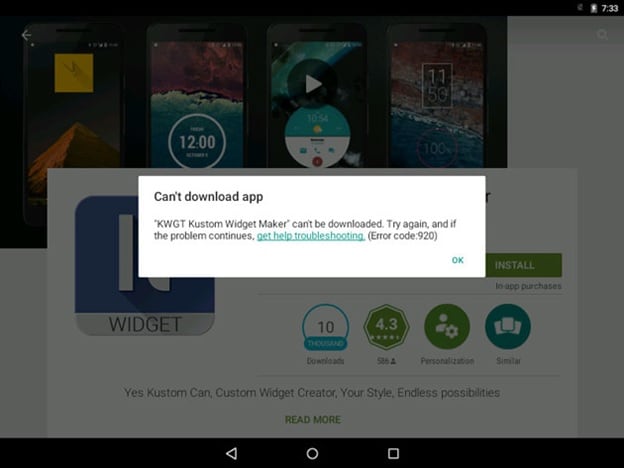
- a. Datayhteytesi kuormitus on liian suuri.
- b. Välimuistia ei puhdisteta. Näin ollen yhteys vaikeutuu ylikuormituksen vuoksi.
- c. Verkkoyhteys ei ole vakaa.
Android-käyttäjiä on paljon, eikä Play Kaupan virhe 920 ole ainutlaatuinen ratkaisu. Sinun täytyy kokeilla useita niistä ja selvittää, mikä toimii laitteellesi. Joten yksi alla olevista neljästä menetelmästä toimii varmasti laitteellasi.
Osa 2: 5 Ratkaisuja virheen 920 korjaamiseen
TAPA 1: Korjaa virhekoodi 920 Android-korjauksella
Jos kirjoitat paljon tietoa laitteellesi kerralla, tämä voi joskus ylikuormittaa puhelintasi, mikä voi aiheuttaa tietojen vioittumista. Tämä olisi voinut tapahtua, jos kokeilet yllä olevaa menetelmää ja kohtaat sitten edelleen Play Kaupan virheen 920.
Jos näin on, on olemassa ratkaisu, joka tunnetaan nimellä DrFoneTool – Järjestelmän korjaus joka voi auttaa. Tämä on alan johtava paketti, jossa on kaikki mitä tarvitset saadaksesi laitteesi toimimaan niin kuin sen pitääkin.

DrFoneTool – Järjestelmän korjaus (Android)
Helpoin korjaus virhekoodiin 920
- Helppokäyttöinen ilman teknistä tietämystä
- Yksinkertainen, yhdellä napsautuksella Play Store -virheen 920 korjaus
- Puhdas ja helposti ymmärrettävä käyttöliittymä
- Tukee useita Samsung-laitteita, mukaan lukien uusin Samsung S9/S8
- #1 Android-korjausohjelmisto maailmassa
Jos tämä on etsimäsi vastaus auttaaksesi sinua korjaamaan virhekoodin 920 ongelmat, tässä on vaiheittainen opas sen käyttöön.
Huomautus: Huomaa, että tämä menetelmä saattaa poistaa kaikki henkilökohtaiset tiedot laitteestasi, joten varmista olet varmuuskopioinut laitteesi ennen kuin jatkat.
Vaihe #1 Pään yli DrFoneTool-verkkosivustolta ja lataa korjausohjelmisto Windows-tietokoneellesi.
Vaihe #2 Kun ohjelmisto on asennettu, avaa ohjelmisto ja valitse päävalikosta ‘Järjestelmän korjaus’.

Liitä sitten Android-laitteesi virallisella kaapelilla ja valitse ‘Android Repair’ -vaihtoehto.

Vaihe #3 Lisää seuraavaan näyttöön laitteen tiedot varmistaaksesi, että lataat oikean laiteohjelmiston.

Vaihe #4 Aseta puhelimesi lataustilaan noudattamalla näytön ohjeita.

DrFoneTool lataa nyt laiteohjelmistosi ja asentaa sen automaattisesti laitteellesi. Puhelimesi nollautuu, ja olet valmis käyttämään sitä ilman, että joudut kokemaan ärsyttävää virhettä 920 Play Kauppakoodi!
TAPA 2: Asenna sovellus uudelleen
Tämä on ensimmäinen asia, jota haluat kokeilla ennen kuin siirryt edistyneempään. Itse asiassa tämä on ensimmäinen asia, jonka suosittelen kokeilemaan, jos saat virhekoodin 920. Kokeile tätä aina, kun saat virheen.
Vaihe 1 – Siirry sovellukseen, jossa sait virheen.
Vaihe 2 – Avaa sovelluksen lataussivu Play Kaupassa.
Vaihe 3 – Poista se tai jopa poista kaikki päivitykset (jos virhe tuli, kun päivitit sovellusta).
Vaihe 4 – Nyt tyhjennät tehtävähallinnan ja yrität asentaa sen uudelleen. Jos Play Storen virhe 920 ei tule, olet ratkaissut ongelman, eikä se nyt ollut niin helppoa. Joten on aina parasta kokeilla tätä vaihetta ennen kuin teet mitään muuta.
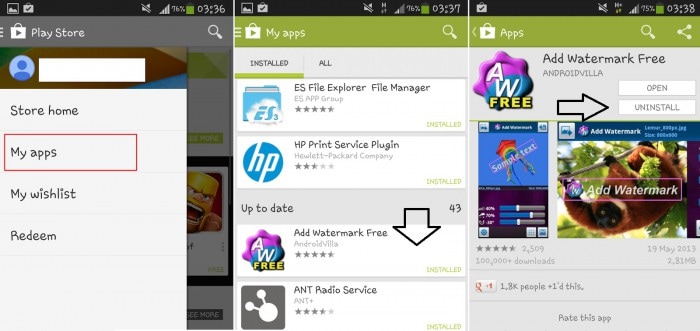
TAPA 3: Sammuta ja kytke wifi (matkapuhelindata) päälle
Tämä on toinen perusmenetelmä Play Store -virheen 920 ratkaisemiseen. Tämä virhe ilmenee, kun olet antanut liian monta tehtävää ladattavaksi.
Vaihe 1 – kuorman poistaminen Sammuta wifi ja kytke sitten wifi päälle (sama pätee matkapuhelindataan).
Vaihe 2 – Kun olet tehnyt tämän, siirry Play Kauppa -sovellukseesi ja lataa sovellus, jonka aiot ladata. Nyt Play Kaupan Error 920 ei häiritse sinua enää.
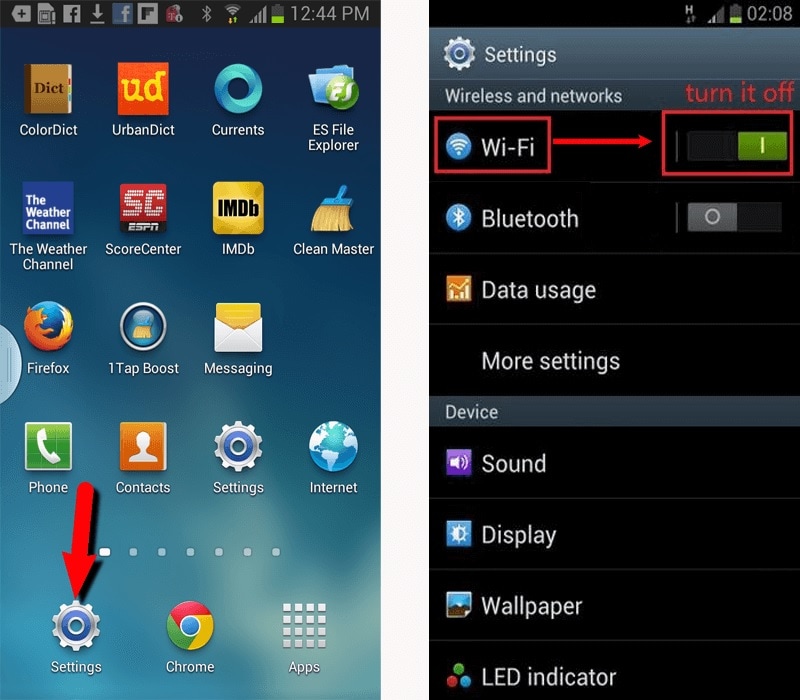
TAPA 4: Tyhjennä Google Play Kaupan välimuisti ja tiedot
Tämä on hieman monimutkaisempi (monimutkaisempi, koska sinun on tehtävä hieman enemmän kuin kaksi edellistä menetelmää). Sinun on tyhjennettävä välimuisti ja tyhjennettävä Play-kaupan tiedot. Tämä poistaa virhekoodin 920, kun seuraavan kerran lataat tai päivität minkä tahansa sovelluksen Google Play Kaupasta.
Vaihe 1 – Siirry laitteesi asetuksiin.
Vaihe 2 – Etsi nyt ‘Sovellukset’ -vaihtoehto asetusvalikosta. Täältä löydät ‘Google Play Store’ -vaihtoehdon. Avaa se.
Vaihe 3 – Nyt alareunassa on ‘Tyhjennä välimuisti’ -vaihtoehto. Napauta sitä ja kaikki välimuisti tyhjennetään.
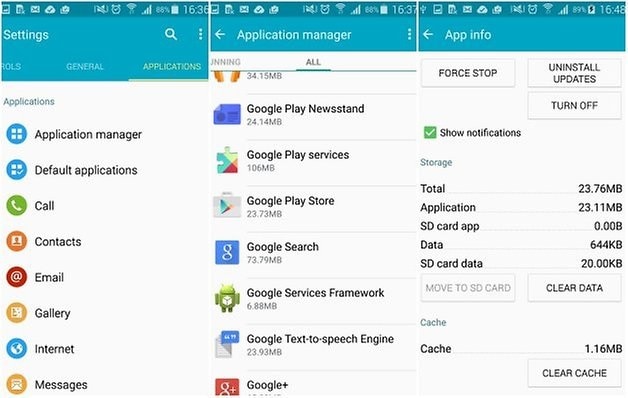
Kun olet suorittanut tämän vaiheen, tyhjennä tehtävähallinta (poista kaikki viimeisimmät sovellukset). Siirry Play-kauppaan ja jatka latausta tai päivitystä.
TAPA 5: Poista Google-tilisi ja lisää se takaisin
On parasta, jos noudatat mainittujen menetelmien järjestystä. Kokeile kutakin menetelmää annetussa järjestyksessä, kunnes pääset eroon Play Storen virheestä 920. Jos pääset tänne, sinun on todellakin oltava epätoivoisessa asemassa päästäksesi eroon tästä virheestä. Paras ja taattu tapa on poistaa Google-tilisi puhelimestasi. Poistamisella tarkoitetaan tilisi väliaikaista poistamista ja sen lisäämistä uudelleen. Tämä nollaa Play-kauppasi tiedot ja poistaa virhekoodin 920. Tätä varten sinun on
Vaihe 1 – siirry matkapuhelimesi asetuksiin.
Vaihe 2 – Etsi nyt ‘Tilit’ ja siirry sitten ‘Google-tilit’ -kohtaan.
Vaihe 3 – Etsi tästä osiosta tili, jota käytät Play Kaupassa tai tili, jota käytit virheen tullessa. Kun napautat tiettyä tiliäsi, löydät vaihtoehdon tilin poistamiseksi. Napauta sitä.
Vaihe 4 – Nyt olet onnistuneesti poistanut tilisi ja lisää sen jälkeen tilisi uudelleen. Kun olet syöttänyt sähköpostiosoitteesi ja salasanasi ja lisännyt tilisi. Palaa Play-kauppaan ja etsi sovellus, jota latasit tai päivitit, kun virhekoodi 920 tuli. Asenna se nyt uudelleen tai päivitä se uudelleen. Tällä kertaa et kohtaa Play Kaupan virhettä 920.

Jälleen on parasta, jos noudatat yllä kuvattuja menetelmiä virhekoodin 920 poistamiseksi, ja tämä on ehkä ratkaissut ongelmasi tähän mennessä. Jos nyt suoritat täydellisen tehdasasetusten palautuksen, tee se vain äärimmäisessä vaiheessa, koska tämä poistaa kaikki henkilökohtaiset tietosi.
Play Kaupan virhe 920 on melko yleinen virhe ja sen ratkaisut ovat myös erittäin helppoja. Varmista, että noudatat jokaista vaihetta synkronoituna, jotta saat parhaan tuloksen näistä menetelmistä ja pääset eroon Google Play -kaupan virhekoodista 920.
Viimeisimmät artikkelit

